Como abrir ou fechar as abas Safari do iPhone a partir do seu Mac (e vice-versa)

Muitos de nós estão familiarizados com este cenário: você está procurando algo no nosso iPhone, encontre exatamente o que estamos procurando, mas depois temos que colocar nosso telefone para atender a outra coisa. Mais tarde, enquanto trabalha no seu Mac, você quer continuar o que estava lendo no seu iPhone
Se você usa o Safari em todos os seus dispositivos, pode facilmente abrir uma guia de um dispositivo em outro em apenas algumas etapas simples. Você também pode fechar remotamente guias em seus outros dispositivos, se você não precisar mais deles.
Como abrir e fechar as abas Safari do seu iPhone em um Mac
Para que isso funcione, você precisa ter certeza de que seus dispositivos estão todos assinados na mesma conta do iCloud. As guias abertas são uma das muitas coisas que o Safari sincroniza com o iCloud, portanto, se esse procedimento não funcionar para você, verifique se as configurações do iCloud estão corretas.
RELACIONADO: Como sincronizar contatos, lembretes e muito mais com o iCloud
Quando você quiser abrir uma guia no seu Mac, basta clicar no botão "Mostrar todas as abas" no canto superior direito. Se tiver abas abertas no seu Mac, você verá todas elas aqui, mas observe também que, na parte inferior, você pode ver abas abertas no seu iPhone ou iPad.
Se você clicar em qualquer uma delas, elas serão abertas no Safari no seu Mac.
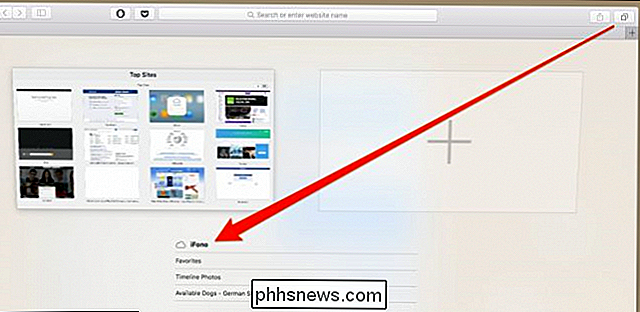
Você também pode fechar as guias para que elas não sejam mais exibidas no telefone. Para fazer isso, basta passar o mouse sobre o item em questão e clicar no "X" que aparece à direita.
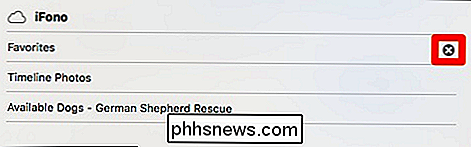
Como abrir e fechar as guias do Safari do seu Mac em um dispositivo iOS
O procedimento para isso é quase o mesmo ao contrário, parece um pouco diferente.
Abra o Safari no seu dispositivo iOS e toque no botão "Mostrar todas as abas" localizado no canto inferior direito.
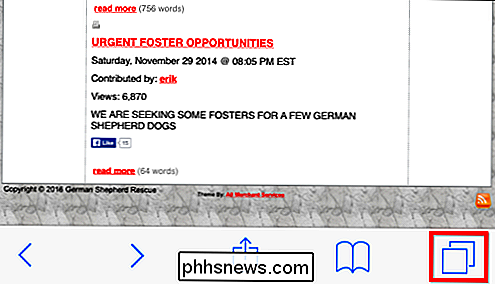
Agora, deslize para cima até ver as abas abertas no seu Mac. Agora você pode tocar em qualquer um deles e eles serão abertos no seu iPhone ou iPad.
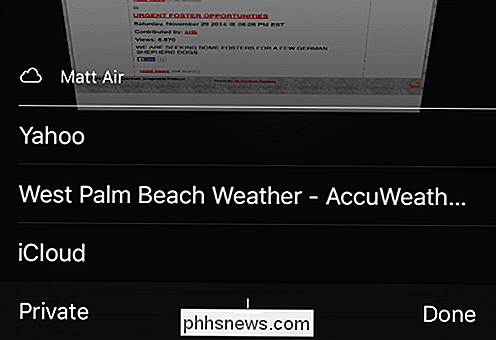
Para fechar uma guia para que ela não apareça mais no seu Mac, deslize-a para a esquerda e toque no botão "Fechar". A guia será então fechada em seu computador.
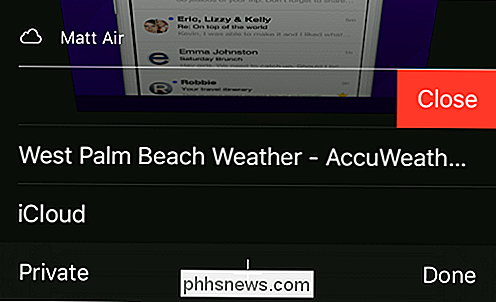
Agora você deve poder ir facilmente de um dispositivo para outro e continuar de onde parou sem nenhum problema.

Como desativar os pop-ups de caracteres no teclado do iOS 9
Quando você toca em uma tecla no teclado do iOS, ele “abre” para que você saiba qual tecla está pressionando. Esta pré-visualização tem sido um recurso que você teve que viver quer tenha gostado ou não, mas no iOS 9, você pode desativá-lo. Para começar, toque em "Configurações" na tela inicial. Toque em " Geral "na tela Configurações.

Use o Respirador App da Apple Watch para um Dia Mais Consciente
Respirar conscientemente não é apenas uma moda passageira ou uma palavra da moda, pode ajudá-lo a concentrar-se e aguçar sua concentração. Isso, por sua vez, permite que você lide melhor com a ansiedade, os eventos estressantes e as emoções negativas, como raiva e impaciência. A respiração consciente não significa que você esteja sempre mantendo sua mente em sua respiração.



